查看分群详情页
进入详情页
一. 在顶部导航栏选择“用户分析 > 用户分群”,进入用户分群列表页面。
二. 在用户分群列表页面,单击任一用户分群名称进入分群详情页页面。
三. 分群详情页展示分群标题、创建者、最近计算时间、规则创建、分群人数等信息。
您可以在分群详情页上方的功能区对当前分群进行编辑、分享、另存、下载、删除、订阅、进入用户细查等操作。

分群详情页信息展示
分群规则
在顶部工具栏下,您可以在分群规则视图中查看当前分群的创建规则。
用户分群每日变化趋势
在分群规则视图下方为分群人数每日变化视图,若您在创建用户分群时选择了相对时间,您可以在此视图中查看满足条件的分群人数随时间的动态变化;

若您在创建用户分群时条件选择的是绝对时间(譬如双 11 当日页面浏览量大于10的用户)、通过上传 CSV 方式创建且没有选择其他条件,或通过漏斗、留存下钻的分群,则该视图显示的是满足条件的静态分群人数,下方时间为该用户分群被创建的当日日期。
当前分群与目标分群的对比
在分群人数每日变化视图下方为用户对比视图,您可以在该视图中查看当前分群与其他分群的人数对比。例如,您可以对比一个活动中已转化的人群和未转化的人群,在具体的维度和行为上有何区别,从而找到更精准的目标人群画像。

技术说明
- 时间范围:
- 有日期范围的分群,包括规则创建、漏斗下钻和留存下钻,上传 CSV 文件后加条件编辑:时间范围默认是当前用户分群第一个条件的日期范围;
- 没有日期范围的分群 ,如通过上传 CSV 创建的没有其他规则的分群:时间范围取 "最近 30 天";
- 对比对象:与当前用户分群所选的目标用户类型一致(例如,图中分群的目标用户是”访问用户“创建的分群,对比分群也只能是访问用户类型的分群)。
筛选维度分析用户画像
用户对比视图下方为用户画像视图,在用户画像视图中,您可以通过筛选不同维度分析该用户分群的用户画像。譬如您可以选择“城市” 维度查看分群用户的地理属性特征,或选择“浏览器”、“设备品牌”、“设备型号”等维度来查看用户的设备属性。
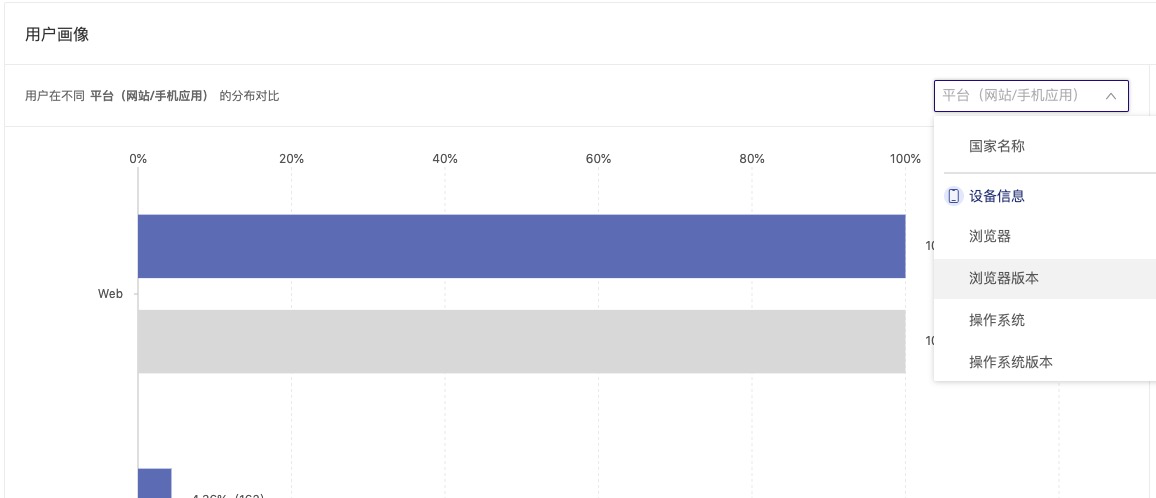
另外,您也可以选择“访问来源”、“一级访问来源”、“搜索词”、“广告来源”等分析用户来源的维度来分析,用户是如何从站外访问到产品的。如果您在 GrowingIO 有接入移动应用,并使用广告监测功能生成用于投放的追踪链接,那么您可以使用“自定义 APP渠道”、“移动应用-推广活动”、“移动应用-监测链接”、“移动应用-广告目标渠道”、“移动应用-监测链接”等维度来分析您移动端应用的流量来源与移动广告投放效果。
技术说明
- 计算的时间范围:取用户对比中的时间范围;
- 筛选维度后,维度默认按照目标用户分群人数由高至低的前 7 名排序展示,柱图旁展示的数字为每个维度值占整体人数的百分比与具体的人数。
对比分析用户行为特征
用户画像视图下方为分群行为特征视图,在这个视图下,我们默认提供了“人均访问次数”、“平均访问时长 (分钟)”、“每次访问页面浏览量”与“留存率”四个与用户访问深度与留存率相关的核心指标,您可以通过这四个指标分析用户分群的行为特征,并与全量用户的特征进行对比。
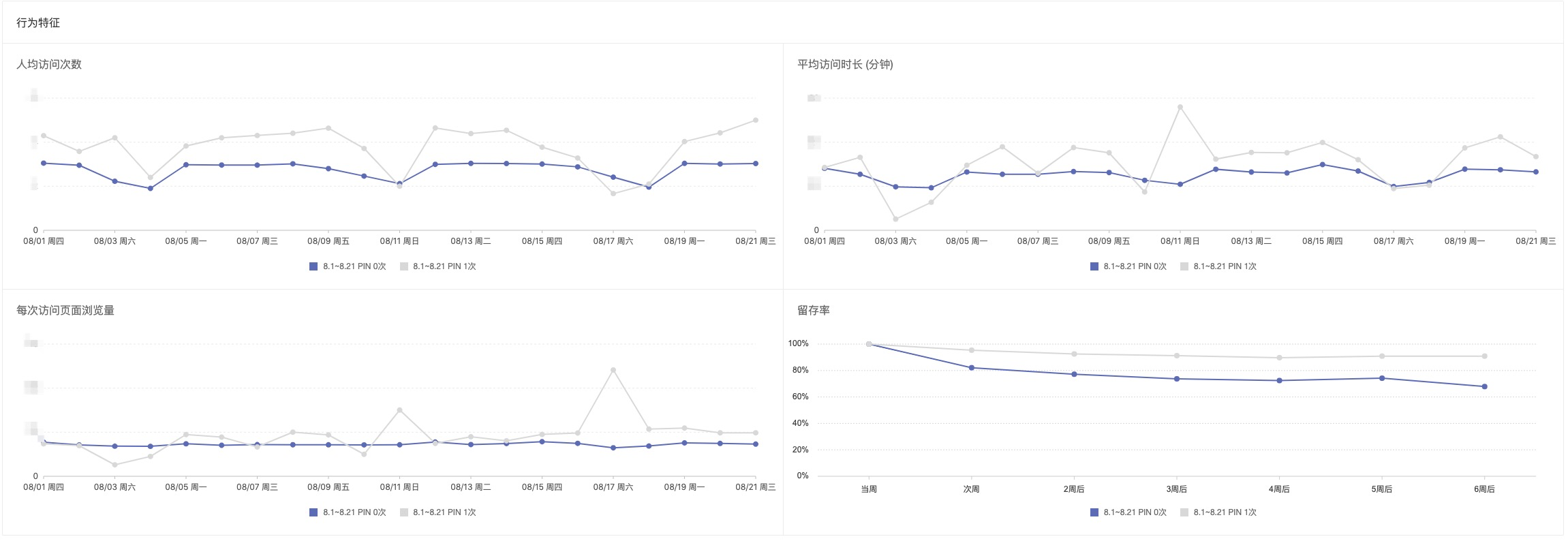
查看该用户分群的用户ID列表
最后一个视图是用户 ID 列表,我们默认按照“最近访问时间”展示最近访问的前10名用户 ID 列表,您可以通过点击特定用户 ID 进入该用户的细查页面,或点击该视图右上角的“查看完整列表”进入分群用户列表页查看该分群的完整用户列表。

技术说明:我们会根据用户分群创建的用户类型提供访问或登录用户ID。
大纲
进入详情页
分群详情页信息展示
分群规则
用户分群每日变化趋势
当前分群与目标分群的对比
筛选维度分析用户画像
对比分析用户行为特征